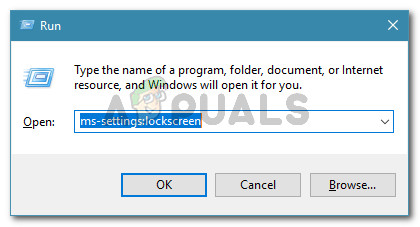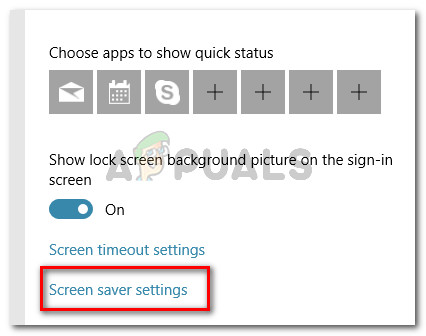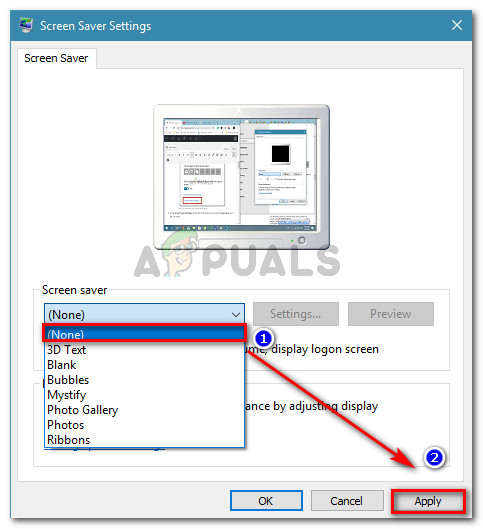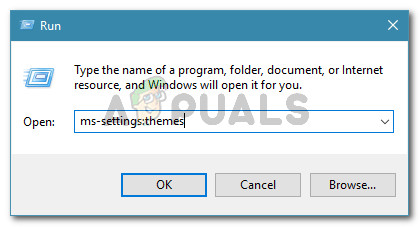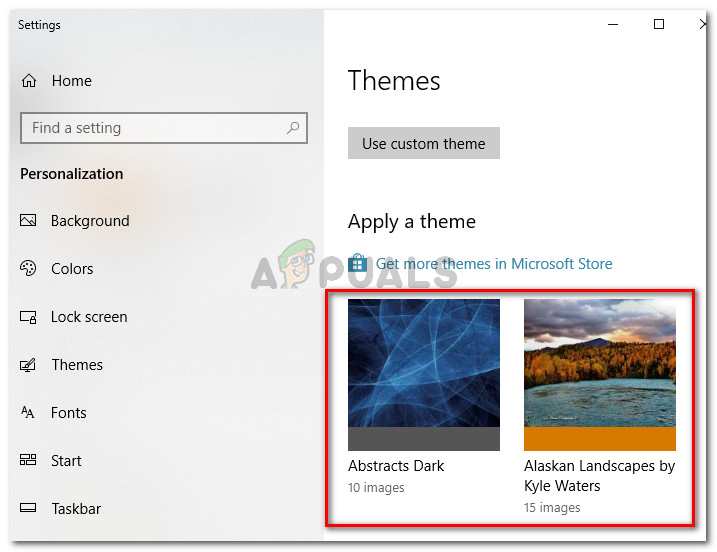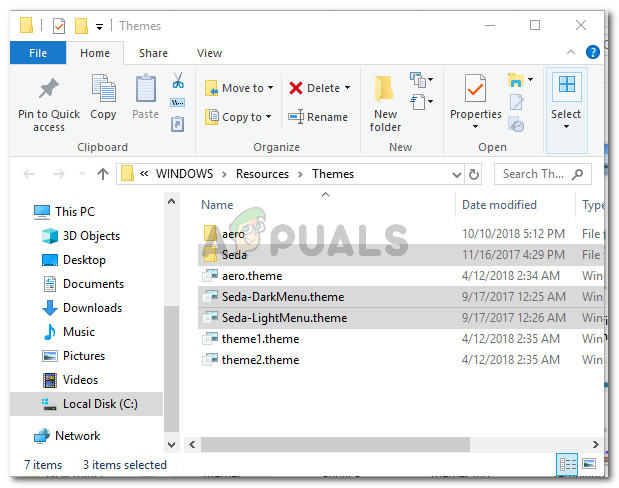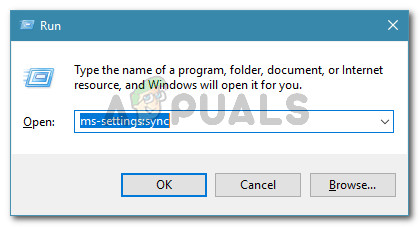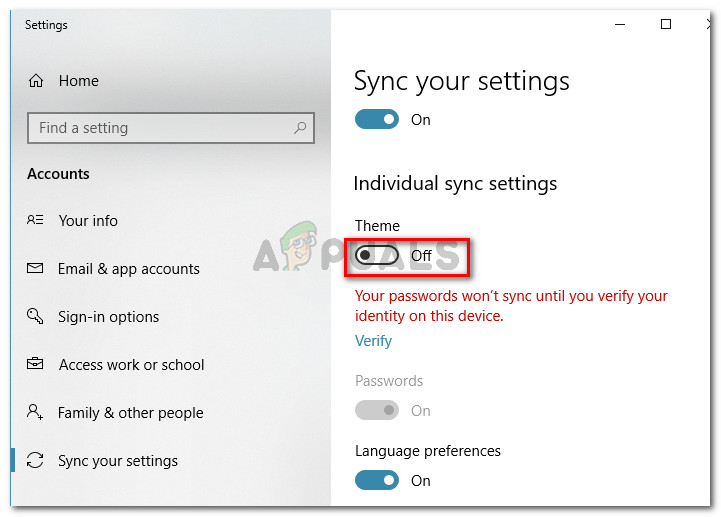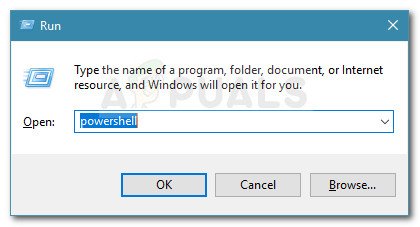Alguns usuaris de Windows informen de rebre aleatòriament El Windows no pot trobar cap dels fitxers d’aquest tema sol·licitud d'error sense cap acció aparent que hagi pogut conduir a aquest escenari. La majoria dels usuaris afectats informen que mai no van intentar desar ni modificar un tema abans de l'aparició d'aquest missatge d'error. Pel que sembla, tot el que acabi fent clic a la sol·licitud no tindrà cap impacte, ja que l'error tornarà al cap de diversos dies. El problema s’informa habitualment a Windows 10, però també a Windows 8 i Windows 7.

Windows no troba cap dels fitxers d’aquest tema. Encara voleu desar el tema?
El que està provocant el Windows no pot trobar cap dels fitxers d'aquest error de tema
Hem investigat el problema intentant replicar-lo i examinant diversos informes dels usuaris. Pel que vam poder recollir, el tema sembla ser força comú quan es compleixen determinats escenaris. A continuació, es mostra una llista de possibles culpables que poden conduir a l'aparició d'aquest missatge d'error:
- Error de SettingSyncHost.exe - El missatge d'error prové d'aquest executable. Si SettingSyncHost.exe no pot sincronitzar correctament el vostre tema amb la nostra màquina, obtindreu aquest error concret.
- Un estalvi de pantalla personalitzat provoca l'error - Els estalvis de pantalla personalitzats solen ser els responsables d’aquest error en particular. És probable que això s’apliqui si apareix l’error després d’un període d’inactivitat.
- El tema actiu és un error - Alguns usuaris especulen que aquest problema es produirà si el tema actualment actiu està fallant. Molts usuaris afectats han aconseguit resoldre aquest problema en concret canviant el tema actiu i suprimint les carpetes que en resten.
Si teniu problemes per resoldre aquest problema concret, aquest article us proporcionarà una llista de qualitat dels passos de resolució de problemes. A continuació teniu una llista de mètodes que altres usuaris en una situació similar han utilitzat per resoldre el problema. Per obtenir els millors resultats, seguiu les correccions potencials que es mostren a continuació en l'ordre en què es presenten fins que trobeu una solució que sigui efectiva per resoldre el missatge del vostre escenari concret.
Mètode 1: desactiveu el vostre estalvi de pantalla personalitzat
Una de les causes més freqüents per què es produeix aquest error és a causa d’un estalvi de pantalla personalitzat que no està dissenyat per funcionar amb la funció Temes de Windows. Si heu notat que aquest error es produeix després d’un període d’inactivitat, és molt probable que només hàgiu de desactivar l’estalvi de pantalla per resoldre el problema.
Si us agraden els estalvis de pantalla i heu descobert que el problema que teniu actiu provocava els problemes, proveu de reinstal·lar-lo o substituïu-lo per un altre que no produeixi la funció de sincronització de temes de Windows.
A continuació, es mostra una guia ràpida sobre com desactivar el protector de pantalla:
- Premeu Tecla Windows + R per obrir un quadre de diàleg Executa. A continuació, escriviu “ ms-settings: pantalla de bloqueig ”I premeu Entra per obrir el Pantalla de bloqueig pestanya del fitxer Personalització menú.
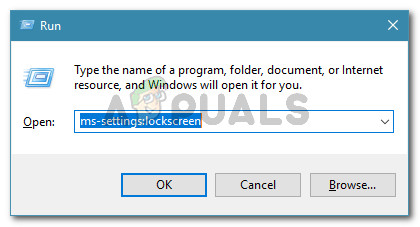
Diàleg d'execució: ms-settings: lockscreen
- A la pestanya de la pantalla de bloqueig, feu clic a Configuració del protector de pantalla .
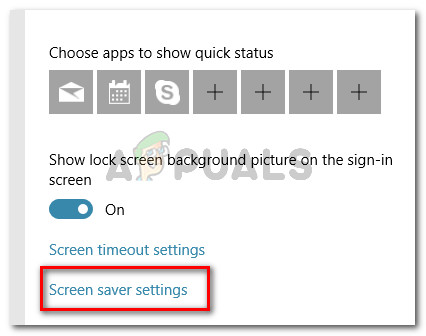
al menú de pantalla de bloqueig, feu clic a Configuració del protector de pantalla
- A la Configuració del protector de pantalla , accediu al menú desplegable que hi ha a sota Salvapantalles i establir-lo a cap. A continuació, feu clic a Aplicar per desar els canvis que acabeu de fer.
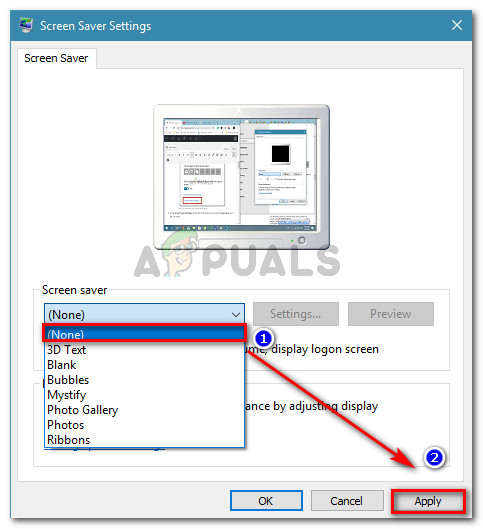
Eliminació del protector de pantalla
- Reinicieu la màquina i superviseu si el problema s'ha solucionat a la propera posada en marxa.
Si el problema encara no s'ha resolt o si no teniu activat un protector de pantalla al vostre equip, aneu al següent mètode.
Mètode 2: canviar el tema actiu i eliminar fitxers sobrants
Una altra possible solució que alguns usuaris han utilitzat amb èxit per fer front a El Windows no pot trobar cap dels fitxers d’aquest tema l'error és canviar el tema actiu. El problema es pot produir perquè el tema actiu s'ha malmès o ha fallat fins al punt que la part de sincronització no es pot completar amb SettingSyncHost.exe.
Una manera ràpida de determinar si el tema actiu causa el problema és simplement canviar-lo per un altre i després eliminar-lo juntament amb la seva carpeta. Si l'error continua apareixent després de realitzar aquests passos, podeu concloure que el tema no es fa responsable del problema. Aquí teniu una guia ràpida sobre com fer-ho:
- Premeu Tecla Windows + R obrir un Correr Caixa de diàleg. A continuació, escriviu “ ms-settings: temes ”I premeu Entra per obrir la pestanya Temes del menú Configuració de personalització.
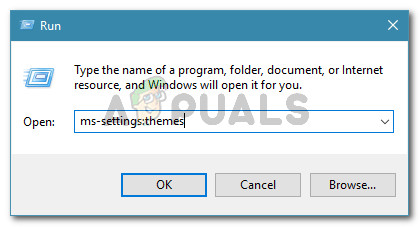
Diàleg d'execució: ms-settings: themes
- Un cop estigueu al Temes secció, desplaceu-vos cap avall fins a Aplica un tema i trieu-ne un de la llista fent-hi clic.
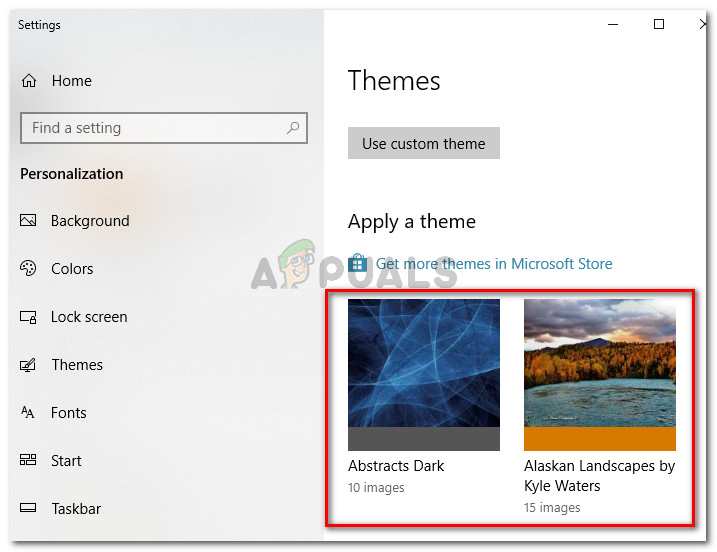
- Premeu Tecla Windows + R per obrir un altre quadre de diàleg Executar. A continuació, escriviu ' % windir% Resources Themes ”I premeu Entra per anar a la ubicació on s’emmagatzemen els temes.

Diàleg d'execució:% windir% Resources Themes
Nota: Si no esteu a Windows 10, substituïu l'ordre anterior per % localappdata% Microsoft Windows Themes o bé % appdata% Microsoft Windows Themes
- A la carpeta Temes, suprimiu el tema i la carpeta corresponent. En el nostre cas, el tema responsable era Seda, de manera que vam eliminar les variacions del tema i la carpeta que emmagatzemava la resta de fitxers.
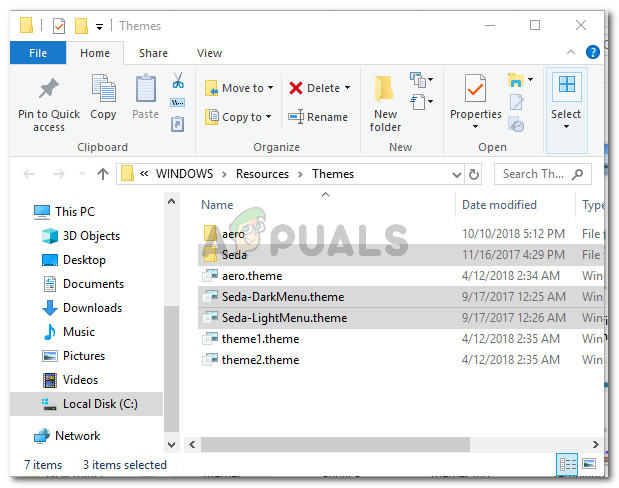
- Ara que el tema s'ha canviat i s'ha suprimit el tema anterior, reinicieu el sistema i comproveu si torna el missatge d'error.
Si aquest mètode no va ser eficaç per resoldre el problema, aneu al següent mètode següent.
Mètode 3: desactiveu la sincronització de temes a la vostra màquina
Tot i que aquest mètode no tracta en realitat la causa arrel del problema ni permet identificar la causa de l’error, molts usuaris l’han utilitzat per evitar que l’error torni a ressorgir.
Aquest mètode consisteix a modificar alguns paràmetres que utilitza SettingSyncHost.exe per evitar la sincronització de temes. És probable que això aturi els missatges, ja que l'executable no intentarà sincronitzar el tema actiu. Però tingueu en compte que l’inconvenient d’aquest mètode és que perdrà la possibilitat de sincronitzar qualsevol tema.
Si decidiu utilitzar aquest mètode i enteneu les conseqüències, seguiu els passos següents per desactivar la sincronització del tema:
- Premeu Tecla Windows + R per obrir un quadre de diàleg Executa. A continuació, escriviu “ ms-settings: sincronització ”I premeu Entra per obrir el fitxer Sincronitzeu la vostra configuració pestanya del fitxer Configuració de comptes pàgina.
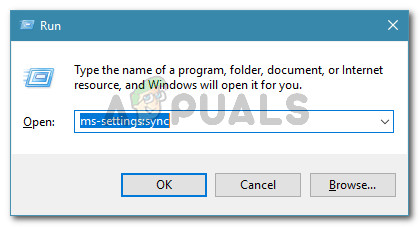
Diàleg d'execució: ms-settings: sync
- Un cop entreu al Sincronitzeu la vostra configuració menú, desplaceu-vos cap avall fins a Configuració de sincronització individual i desactiveu la commutació associada a Tema .
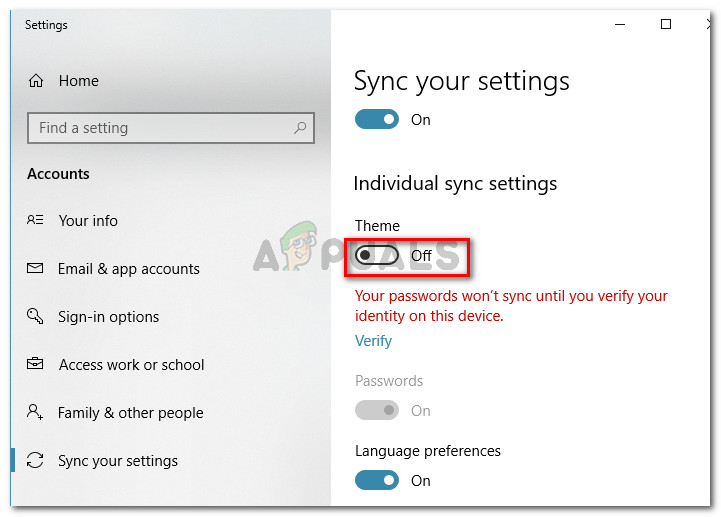
Desactivació de la sincronització de temes a Windows 10
- Un cop desactivat el commutador, tanqueu l'aplicació Configuració i reinicieu l'ordinador. A la propera posada en marxa, superviseu l'estat de la vostra màquina i comproveu si rebeu cap missatge d'error addicional.
Nota: Tingueu en compte que, si alguna vegada necessiteu de nou la funció de sincronització de temes, haureu d’enginyar inversament els passos anteriors i tornar a activar la commutació de temes.
Si aquest mètode no va ser eficaç o si voleu una solució més centrada, aneu al següent mètode següent.
Mètode 4: torneu a instal·lar el conjunt d'aplicacions natives de Windows
Alguns usuaris que lluiten per resoldre el mateix problema han aconseguit solucionar-lo en reinstal·lar tot el conjunt d'aplicacions del sistema mitjançant una finestra PowerShell elevada. Pot semblar un abast excessiu tenint en compte que només tractem un problema de temes, però molts usuaris han informat que ho han utilitzat amb èxit per resoldre el problema. El Windows no pot trobar cap dels fitxers d’aquest tema.
Si decidiu seguir aquest mètode, això és el que heu de fer:
- Premeu Tecla Windows + R per obrir un quadre de diàleg Executa. A continuació, escriviu “ Powershell ”I premeu Ctrl + Maj + Retorn per obrir una finestra elevada de Powershell. Quan el sistema ho demani UAC (control de comptes d'usuari) feu clic Sí a la pantalla.
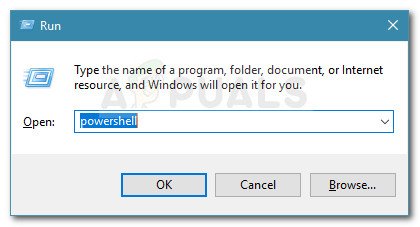
Executa el diàleg: powershell i, a continuació, prem Ctrl + Maj + Retorn
- A la finestra elevada de PowerShell, enganxeu o escriviu l'ordre següent i premeu Entra per activar la reinstal·lació de tots Aplicacions del sistema (inclòs Temes ):
Get-AppXPackage -AllUsers | Where-Object {$ _. InstallLocation -like '* SystemApps *'} | Foreach {Add-AppxPackage -DisableDevelopmentMode -Register '$ ($ _. InstallLocation) AppXManifest.xml'} - Un cop executada l'ordre i finalitzat el procés, reinicieu la màquina i comproveu si el problema s'ha resolt en la pròxima posada en marxa.